在基于 Windows 的操作系统上,执行许多任务都需要管理员权限,例如进行系统更改、安装和启动软件等。您可以通过以下四种方法快速检查您是否在 Windows 10 中具有管理员权限。
方法一:在控制面板中检查管理员权限
1.打开控制面板,然后转至用户帐户 > 用户帐户。
2. 现在您将在右侧看到当前登录的用户帐户。如果您的帐户具有管理员权限,您可以在帐户名下看到“管理员”一词。

方法二:在“设置”中检查是否有管理员权限
1.使用 Win + I 键打开“设置”,然后转到“帐户”>“您的信息”。
2. 现在您可以看到您当前登录的用户帐户。如果您使用的是管理员帐户,您可以在您的用户名下看到“管理员”字样。

方法 3:使用命令提示符检查管理员权限
1. 打开命令提示符窗口。您可以首先使用 Win + R 键打开“运行”对话框,然后输入 cmd 并单击“确定”。
2. 输入命令:net user <用户名> 并按 Enter 键。将 <用户名> 替换为您的用户名。您将获得您帐户的属性列表。查找“本地组成员身份”条目。如果您的帐户属于管理员组,则应该具有管理员权限。
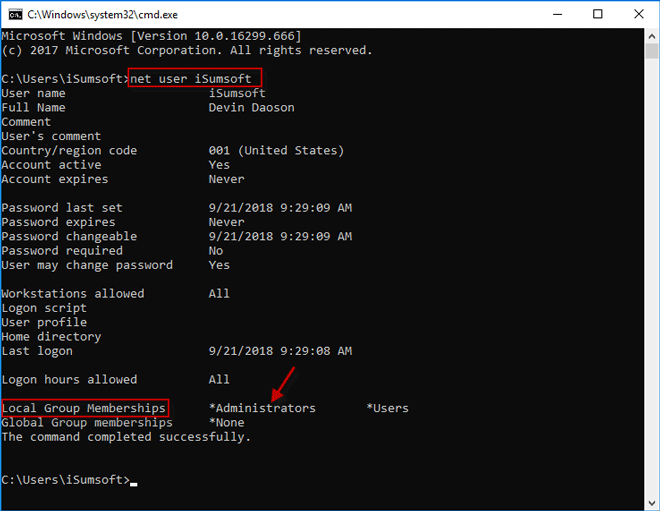
方法 4:检查本地用户和组中的管理员权限
1.打开计算机管理。您可以首先右键单击 Windows 图标,然后从菜单中选择计算机管理。
2. 展开本地用户和组并选择用户文件夹。您将看到计算机上所有用户帐户的完整列表。双击您的用户帐户以打开“属性”对话框。
3. 现在转到成员选项卡。如果您可以看到此处出现管理员组,则您的用户应该具有管理员权限。
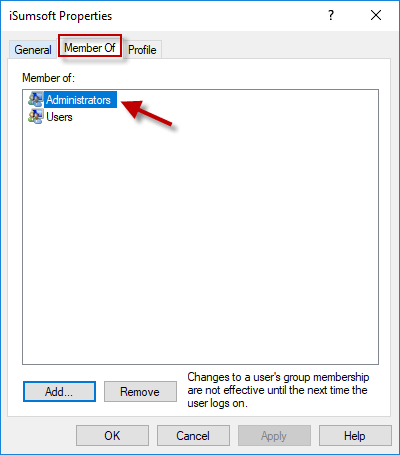
本站所有文章资讯、展示的图片素材等内容均为注册用户上传(部分报媒/平媒内容转载自网络合作媒体),仅供学习参考。 用户通过本站上传、发布的任何内容的知识产权归属用户或原始著作权人所有。如有侵犯您的版权,请联系我们反馈本站将在三个工作日内改正。

















